如何更改 WordPress 博客的域名
已发表: 2024-08-29那么,您正在考虑更改域名,感觉就像在凝视山下?好消息——它更像是一座小山!虽然如果您不熟悉该过程可能会感到害怕,但我保证您可以在不到一个小时的时间内解决此问题 - 无需帮助。即使您不熟悉网站或编码,它也完全在您的能力范围内。只需按照下面列出的步骤操作即可。
我处理过大量 WordPress 迁移 - 无论是移动服务器、更改域还是切换平台。虽然 URL 迁移确实需要一些仔细的步骤,但任何人都可以在一个小时内完全管理它们!
1. 显而易见:拥有对所有帐户的完全访问权限
确保您可以完全访问所需的一切。这意味着拥有对 WordPress 后端、托管帐户和 cPanel 的管理访问权限。您还需要访问新域名的注册位置。在许多情况下,您的域名将在您的托管提供商处注册,但如果不是,请确保您也具有该访问权限。
设置完成后,请继续在浏览器的单独选项卡中登录所有这些帐户。
2. 备份您的网站
在进行任何重大更改(例如 URL 切换)之前,明智的做法是对网站进行备份,以防万一出现问题。
A) 如果您已经在使用备份插件,请继续运行全新备份,然后下载所有重要文件,尤其是 MYSQL 数据库备份。
B) 如果您还没有使用备份管理器(实际上,您应该使用!),请转到 WordPress 仪表板,然后导航到“插件 > 添加新插件”。我推荐UpdraftPlus;这是一个可靠、免费的选择。安装并激活它以确保您的备份安全。
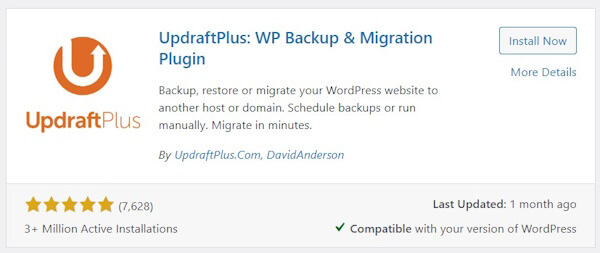
在插件的界面中,创建新的备份并下载所有相关文件。
3. 指向你的域名
我们需要确保您的新域指向正确的文件夹。
如果您的域是使用同一托管帐户注册的,请按照步骤 3A 操作。如果是在其他帐户或平台上注册的,请跳至步骤 3B。
3A。如果您的域名是使用同一托管帐户注册的:
登录您的托管帐户并导航至 cPanel。进入 cPanel 后,单击“域”。
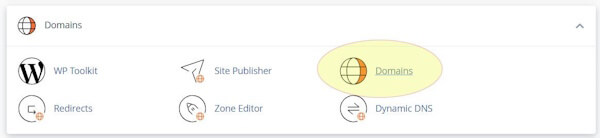
在以下屏幕上,检查新域旁边列出的“文档根目录”,以确保它指向正确的文件夹。如果您的网站位于“/public_html”内的不同文件夹中,请使用“管理”按钮根据需要调整设置。

3B.如果您的域名是在不同平台上注册的:
首先找到您的托管帐户的名称服务器。通常,您可以通过在线搜索托管公司的名称以及“名称服务器”来找到此信息。请记住,如果您使用的是 VPS,您在网上找到的名称服务器可能会有所不同,因此最好查阅您的托管文档以获取最准确的信息。
接下来,登录您注册域名的帐户。更改域的名称服务器的过程将根据您的提供商而有所不同,但您通常可以在管理和编辑名称服务器的域设置中找到此选项。
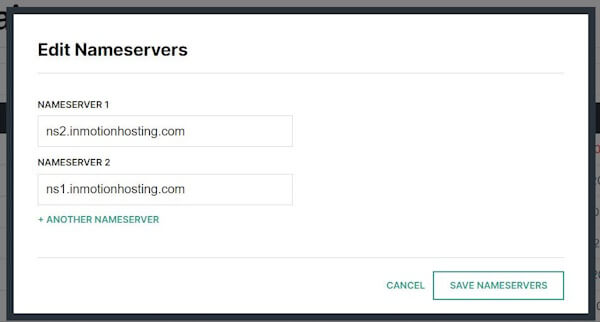
更新名称服务器以匹配您的托管帐户提供的名称服务器。此更改会将您的域定向到您的托管帐户,使您的托管提供商负责所有 DNS 条目。保存这些更改后,重新登录您的托管帐户并按照上一步中的说明添加新域并验证它是否指向正确的文件夹。
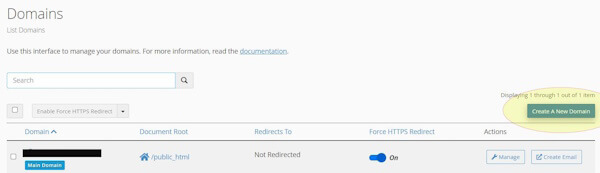
4.启用SSL
如果您已经为新域购买了 SSL 证书,那么现在就可以安装它了。如果没有,请不要担心 — 大多数 cPanel 都提供免费的 AutoSSL,具体取决于您的托管套餐。在进行任何 URL 更改之前,确保已安装 SSL 至关重要。
登录您的托管帐户上的 cPanel,然后转到“安全”并单击“SSL/TLS 状态”。
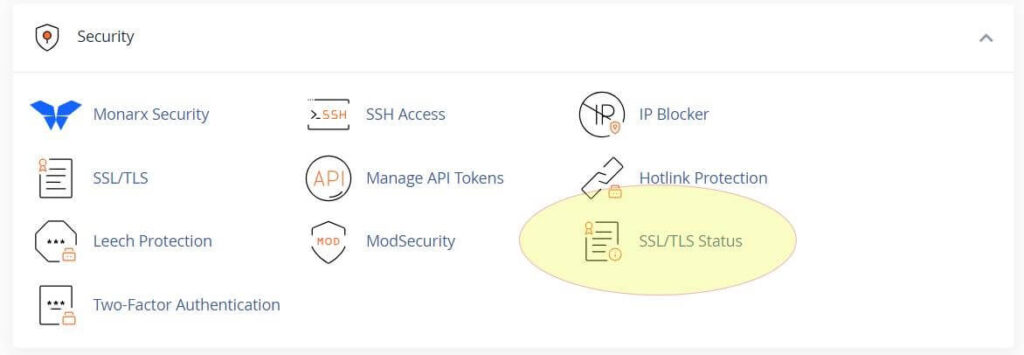
在下一个屏幕上,在列表中找到您的新域。单击“运行 AutoSSL”并等待几分钟以完成该过程。完成后,您应该会在域名旁边看到一个绿色圆圈,表示 SSL 已激活。
如果您最近更新了域名服务器,SSL 可能不会立即激活。在某些情况下,您可能需要等待一个小时,甚至长达 24 小时,但通常会在十分钟内生效。
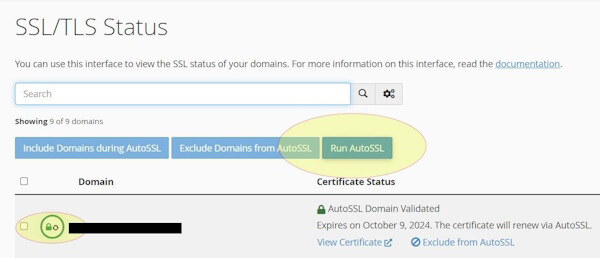
5. 更新WP配置
现在是时候使用新 URL 更新您的网站文件了。我们将通过编辑 wp-config.php 文件来硬编码新的 URL 和文件位置来完成此操作。
在 cPanel 中,导航至“文件”并单击“文件管理器”。
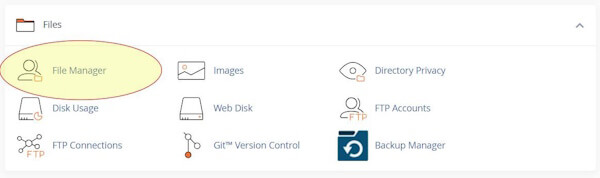
双击“public_html”文件夹,您的 WordPress 文件可能存储在其中。如果您的文件位于子文件夹中,请导航到那里。

滚动文件列表,直到找到 wp-config.php。单击它以突出显示它,然后从顶部菜单中选择“编辑”。请注意,编辑方法可能会略有不同,具体取决于您的 cPanel 设置。
在文件中的“@package WordPress”行之后,添加以下行,将 yourdomain.com 替换为您的实际域:
| 定义 ('WP_HOME', 'https://yourdomain.com/'); 定义 ('WP_SITEURL', 'https://yourdomain.com/'); |
如果您的网站位于 public_html 内的子文件夹中,请将其包含在 URL 中。例如:
| 定义 ('WP_HOME', 'https://yourdomain.com/mywebsite/'); 定义 ('WP_SITEURL', 'https://yourdomain.com/'); |
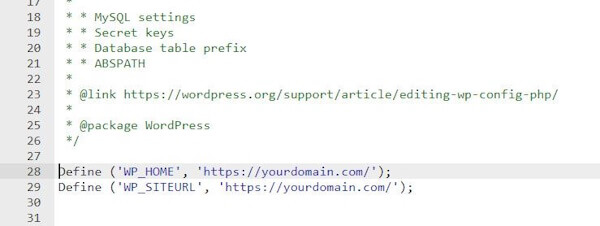
保存更改,现在您就可以使用新 URL 登录您的网站了。
6. 登录
现在可以使用新 URL 访问您的网站了。前往新的登录页面:https://yourdomain.com/wp-admin。使用您常用的管理用户名和密码登录 - 一切都应该像以前一样工作。
7. 搜索和替换
接下来,您需要更新数据库以将旧域的所有实例替换为新域。这是确保一切保持一致的直接而有效的方法。
在 WordPress 仪表板中,转到“插件”并单击“添加新插件”。搜索“更好的搜索和替换”插件,安装它,然后激活它。

激活后,导航至“工具”>“更好的搜索替换”。
在“搜索”框中,输入您的旧域名(不带 https:// 或尾部斜杠)。在“替换为”框中,输入您的新域名。
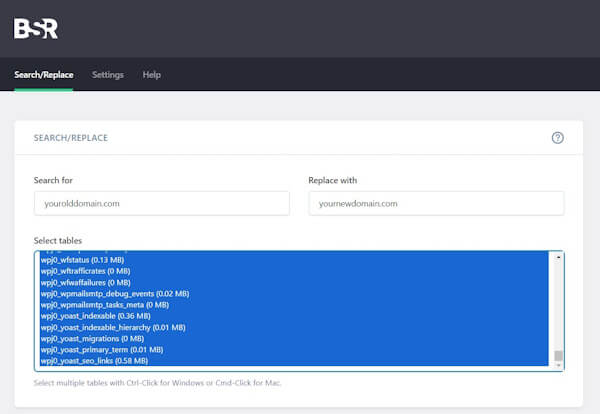
在“其他设置”部分中,选中“不区分大小写”框并取消选中“作为试运行运行”。
非常重要:在单击“运行搜索/替换”按钮之前,请仔细检查以确保域拼写正确。
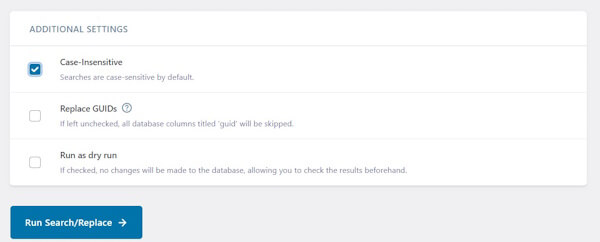
如果一切看起来正确,请继续运行搜索和替换功能。
7.WordPress 固定链接
有时,迁移后,即使其他一切看起来都很完美,您的 URL 也可能会停止工作。要解决此问题,请转到 WordPress 后端中的“设置”>“永久链接”。
在此页面上,向下滚动并单击“保存更改”两次,即使实际上没有进行任何更改。此操作有助于刷新您的永久链接结构。
您的网站现在应该可以顺利启动并运行!但是,我们还有一些步骤需要完成。
8. 重定向您的旧域名
设置重定向的最简单方法是通过 cPanel。首先登录您的托管帐户并访问 cPanel。导航到“域”部分,然后单击“重定向”。
在重定向设置中,从重定向类型的下拉菜单中选择“永久 (301)”。然后,从下一个下拉字段中选择您的旧域名。将第三个字段留空以确保整个站点被重定向。在“重定向到”字段中,输入新域的完整 URL,包括 https://。
对于重定向规则,请选中“带或不带 WWW 重定向”框和“通配符”框。最后点击“添加”即可实现重定向。
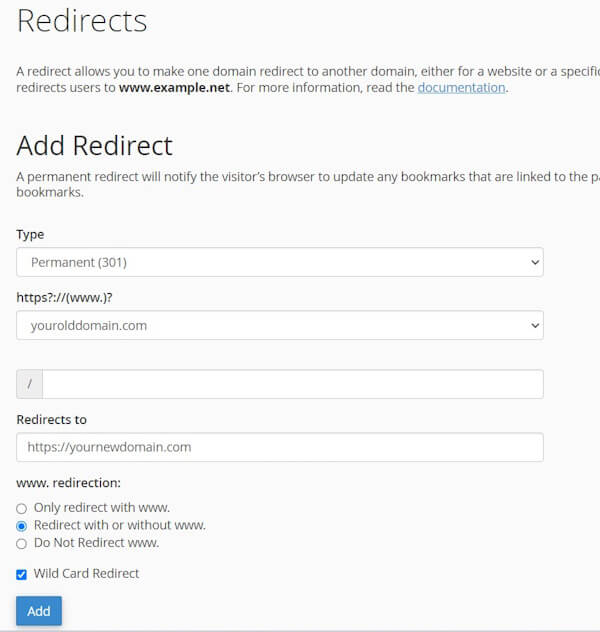
设置重定向后,对其进行测试以确保其正常工作非常重要。在浏览器中输入旧页面 URL(最好是内部页面,而不仅仅是主页),并验证它是否重定向到新域上的相应页面。如果重定向未按预期工作,请进行必要的调整。
9. 更新附属网站
您的新域现已激活,因此必须更新所有关联的平台和网站。首先修改您的社交媒体配置文件以反映新域,确保链接和引用是最新的。不要忘记更新可能提到您的域的任何其他附属网站,例如目录、合作伙伴网站或企业列表。
此外,请将域名更改告知您的客户和公众。这可以通过电子邮件通讯、社交媒体公告和网站上的更新来完成。清晰的沟通将有助于避免混乱并确保所有相关人员顺利过渡。
10. 如果出现问题,请使用备份!
如果您遇到任何问题或者迁移未按计划进行,请不要惊慌。您随时可以恢复到之前创建的备份。这些备份将允许您将站点恢复到进行更改之前的状态。只需按照备份插件的说明即可从保存的备份文件中恢复。该安全网确保您有后备选项,让您高枕无忧,并有机会解决任何问题,而不会丢失宝贵的数据。
